Cómo habilitar la eliminación de correos electrónicos en cuentas de correo electrónico que no son de iCloud en Mac OS

Mucha gente podría pensar que la función Mail Drop es solo para iCloud, pero los usuarios de Mac pueden habilitar la conveniente función Mail Drop para las cuentas de correo electrónico que no son de iCloud y que están configuradas en Mail para Mac OS. Esto le permite usar la excelente función Mail Drop para enviar y recibir archivos grandes con casi cualquier cuenta de correo electrónico que agregue a la aplicación Mail en su Mac.
Por lo desconocido; Drop Drop es una función de correo para Mac, iPhone y iPad que le permite enviar y recibir archivos grandes que normalmente no se permitirían por correo electrónico debido a los estrictos límites de tamaño de archivo para la mayoría de los servidores de correo electrónico. En cambio, cuando usa Mail Drop en su Mac, el archivo grande se carga temporalmente en iCloud y el destinatario del correo electrónico recibe un enlace de descarga temporal para acceder a ese archivo grande. Funciona bastante bien y puede comenzar a enviar Mail Drop desde un dispositivo Mac o iOS y prácticamente cualquier destinatario puede descargar el archivo a través del enlace, tenga o no un dispositivo Apple.
Mail Drop le permite enviar archivos de hasta 5 GB de tamaño utilizando la función, pero recuerde que requiere que todo el archivo Mail Drop se cargue en iCloud, que luego se presenta como un enlace de descarga disponible temporalmente para el destinatario para que pueda descargar y acceda al archivo Mail Drop.
Tenga en cuenta que esta no es la única forma en que puede usar Mail Drop en su Mac, también puede crear una dirección de correo electrónico de iCloud.com y configurarla en Mail para Mac, que usa Mail Drop de forma predeterminada para transferencias de archivos grandes. . Si, por algún motivo, Mail Drop no está habilitado, puede seguir las mismas instrucciones a continuación para habilitar Mail Drop en cualquier configuración de cuenta de correo electrónico en Mail para Mac.
Cómo habilitar Drop Mail en otras cuentas de correo electrónico que no sean de iCloud para Mac
¿Tiene una cuenta de correo electrónico con la que desea utilizar Mail Drop? A continuación, le indicamos cómo habilitar esta función en Mail para MacOS:
- Abra la aplicación Correo en Mac OS si aún no lo ha hecho
- Arrastra hacia abajo el menú «Correo» y elige «Preferencias».
- Ve a la pestaña «Cuentas» en tus preferencias de correo.
- Seleccione la cuenta de correo electrónico que no es de iCloud en el panel del lado izquierdo que desea habilitar Mail Drop para archivos adjuntos grandes
- En «Información de la cuenta», marque la casilla «Enviar archivos adjuntos grandes con Mail Drop».
- Repita con otras cuentas de correo electrónico en Mail para Mac si lo desea, luego cierre sus preferencias como de costumbre
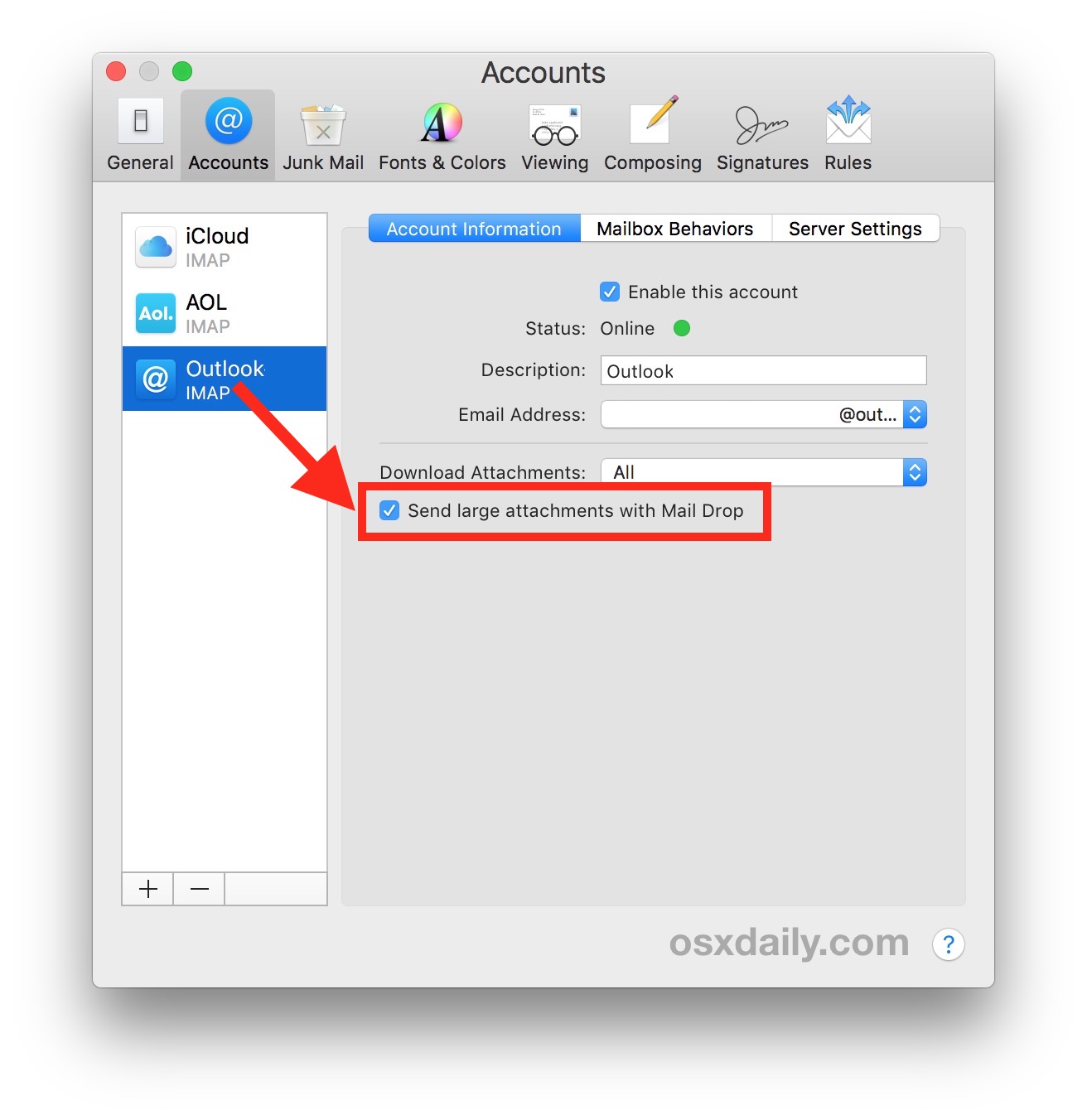
Ahora puede usar Mail Drop al enviar archivos grandes por correo electrónico desde su Mac como lo haría con cualquier cuenta de iCloud, simplemente adjuntando un archivo grande a su correo electrónico y eligiendo usar Mail Drop como se detalla aquí.
En los ejemplos de captura de pantalla aquí, Mail Drop se ha habilitado para una cuenta de correo electrónico de Outlook que está configurada para Mail en Mac. Después de activar esa casilla, Mail Drop funciona igual que una cuenta de correo electrónico de iCloud.
Por supuesto, si desea una dirección de correo electrónico de icloud.com, puede crear una cuenta de correo electrónico @ iCloud.com en cualquier momento y configurarla en sus dispositivos iOS y macOS. Puede configurar y utilizar varias cuentas de correo electrónico en Mac y dispositivos iOS sin incidentes.
Recuerde, Mail Drop no es solo una función de Mac Mail, también puede usar Mail Drop en Mail para iPhone y iPad para enviar archivos grandes. Y nuevamente, el destinatario del correo electrónico no necesita una Mac, iPhone o iPad para poder descargar y acceder al archivo Mail Drop, porque termina siendo un enlace de descarga al que se puede acceder desde cualquier cliente de correo electrónico en cualquier sistema.
¿Conoces otros trucos útiles para Mail Drop? ¡Compártelos con nosotros en los comentarios a continuación!
